- Puuteekraani talitlushäirete peamine põhjus on aegunud draiverid.
- Mõne stsenaariumi korral võib kasutaja aga unustada draiveri üldse lubada.
- On aeg värskendada ka oma OS-i, kui te pole seda veel teinud.
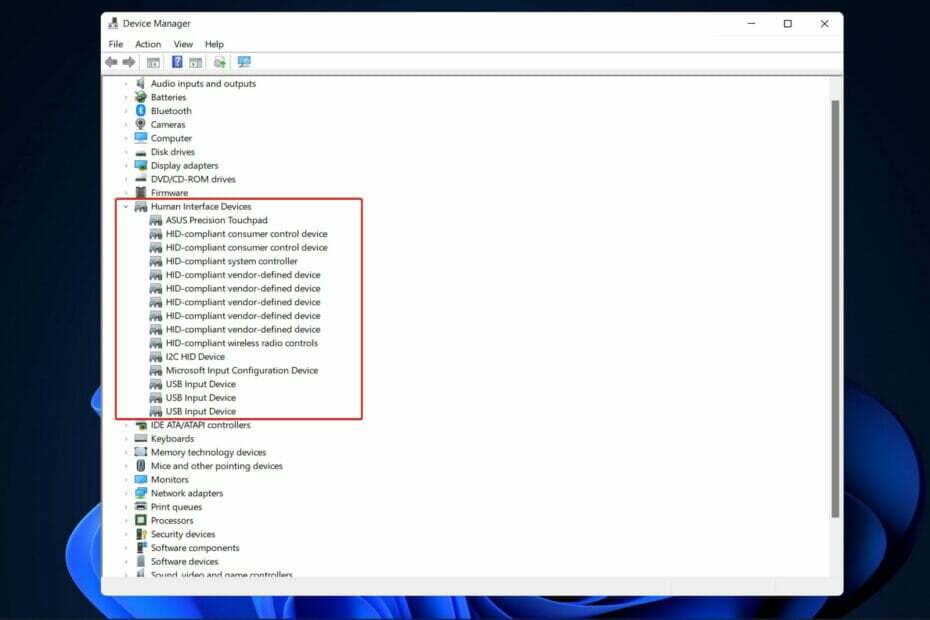
XINSTALLIMINE Klõpsates ALLALAADIMISE FAILIL
See tarkvara parandab levinud arvutivead, kaitseb teid failide kadumise, pahavara ja riistvaratõrgete eest ning optimeerib teie arvuti maksimaalse jõudluse saavutamiseks. Parandage arvutiprobleemid ja eemaldage viirused kohe kolme lihtsa sammuga.
- Laadige alla Restoro PC Repair Tool mis on kaasas patenteeritud tehnoloogiatega (patent olemas siin).
- Klõpsake Alusta skannimist et leida Windowsi probleeme, mis võivad arvutiprobleeme põhjustada.
- Klõpsake Parandage kõik arvuti turvalisust ja jõudlust mõjutavate probleemide lahendamiseks
- Restoro on alla laadinud 0 lugejad sel kuul.
Õigesti töötades võib sülearvuti või Windowsi tahvelarvuti puuteekraan olla äärmiselt kasulik ja produktiivne. Kasutajad on aga teatanud, et nende HP Envy x360 puuteekraan ei tööta nii nagu peaks, seega käsitleme seda probleemi täna.
Kui teie puuteekraan üldse ei reageeri, ärge unustage kasutada kõige lihtsamat lahendust, milleks on arvuti taaskäivitamine. Ärge jääge alla üldisele ideele, et seadme taaskäivitamine on kasutu. Enamik IT-spetsialiste ütleb teile, et see lahendab rohkem vigu, kui olete varem arvanud.
Seda arvestades oleme koostanud loendi meetoditest, mida saate HP Envy x360 parandamiseks proovida. puuteekraan ei tööta Windows 11 vea korral kohe pärast seda, kui oleme näinud puuteekraani eeliseid sülearvuti. Jälgi kaasa!
Millised on puutetundliku ekraaniga sülearvuti eelised?
Sülearvutite puuteekraani võimekuse arendamise esmane eesmärk oli muuta navigeerimine kasutajatele lihtsamaks ja mugavamaks. Võrreldes puuteplaatide ja hiireseadmetega, võimaldab see funktsioon kasutajatel täita paljusid ülesandeid.
Samuti on lihtsamaks tehtud rakenduste käivitamise ja nende vahel vahetamise protsess. Kunstnikel ja graafilistel disaineritel on lihtsam kasutada oma sülearvutites puuteekraani funktsiooni, kuna see võimaldab neil kiiremini ja tõhusamalt töötada.
Võrreldes tavaliste arvutitega on puuteekraaniga sülearvutitel sageli parem heledus ning parem värvide täpsus, erksus ja taasesitus. Enamikul seda funktsiooni sisaldavatest mudelitest on ka konkurendist suurema eraldusvõimega ekraanid.
Puutetundliku paneeli lisamiseks on puuteekraaniga sülearvutid loodud täitma arvuti riistvara täiendavaid töötlemisülesandeid. Kui kavatsete seda funktsiooni regulaarselt kasutada, peaksite hoidma varuakut käepärast.
Kuidas parandada, et HP Envy x360 puuteekraan ei tööta?
1. Luba draiver
- Avama Seadmehaldus, peate paremklõpsama Alusta ikooni ja seejärel klõpsake seda.

- Klõpsake nuppu Inimliidese seadmed seejärel paremklõpsake HID-ühilduv puuteekraan valik. Nüüd klõpsake nuppuLuba. Minu puhul on see juba lubatud, seega suvand Keela.
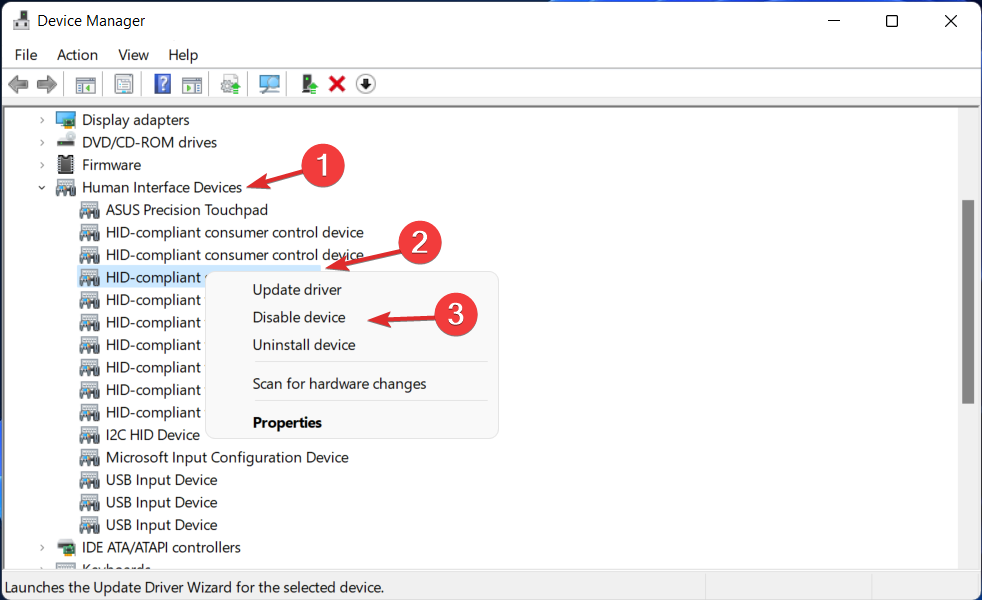
- Kuidas hõlpsasti draivereid Windows 11-s värskendada
- 5 parimat draiverivärskendustarkvara Windows 10/11 jaoks
- Draiverite käsitsi installimine Windows 11-s
2. Draiveri värskendus
- Alustuseks paremklõpsake Alusta ikooni ja seejärel klõpsake nuppu Seadmehaldus selle avamiseks.

- Laiendage Inimliidese seadmed seejärel paremklõpsake HID-ühilduv puuteekraan valikut ja lõpuks klõpsake nuppuUuenda draiverit.
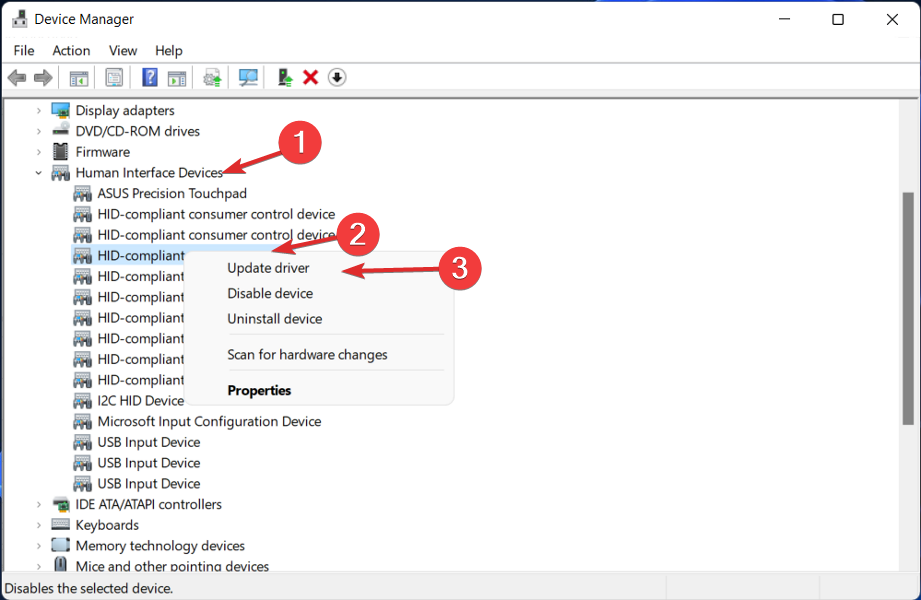
- Valige Otsige automaatselt värskendatud draiveritarkvara ja oodake, kuni teie OS installib sobiva draiveri.
Enne arvuti taaskäivitamist oodake kindlasti protsesside lõppu, et kontrollida, kas muudatused on õigesti rakendatud. Draiverite käsitsi uuendamise vältimiseks ja aja säästmiseks soovitame tungivalt kasutada spetsiaalset draiverivärskendusrakendust, näiteks DriverFix.
3. Värskendage Windowsi
- Puudutage nuppu Windows klahv + ma avada Seaded rakendus, seejärel valige Windowsi uuendus nagu oleme allpool näidanud.

- Valige Installeeri nüüd võimalus installida kõik allalaadimiseks vajalikud värskendused. Vastasel juhul kasutage Kontrolli kas uuendused on saadaval nuppu.

Lisateabe saamiseks ja täiendavate lahenduste saamiseks, mis võiksid teie probleemi lahendada, vaadake meie artiklit selle kohta, et Windows 11 puuteekraan ei tööta.
Teise võimalusena jaoks Lenovo Edge 15 kasutajad, kelle puuteekraan ei tööta, oleme teile juba koostanud põhjaliku juhendi, mida järgida.
Ja lõpuks, kui leiate, et jagatud ekraani funktsioon ei tööta enam Windows 11-s, ärge jätke vea lahendamiseks ankurdatud linki kasutamata.
Ärge kartke meile allolevas kommentaaride jaotises öelda, mida te sellest juhendist arvate. Täname lugemise eest!
![HP Envy on ühendatud Windows 10-ga, kuid seda ei laadita [FIX]](/f/a030204d8e897decaadfb7cec8783d69.jpg?width=300&height=460)
![HP Envy x360 puuteekraan ei tööta [kiireparandus]](/f/80475fe276bad9d4047fe327f58ade3b.png?width=300&height=460)
![HP Envy x360 klaviatuur ja hiir ei tööta [Parandatud]](/f/5d1fff3c4064d922869c4d99f34a9316.jpg?width=300&height=460)